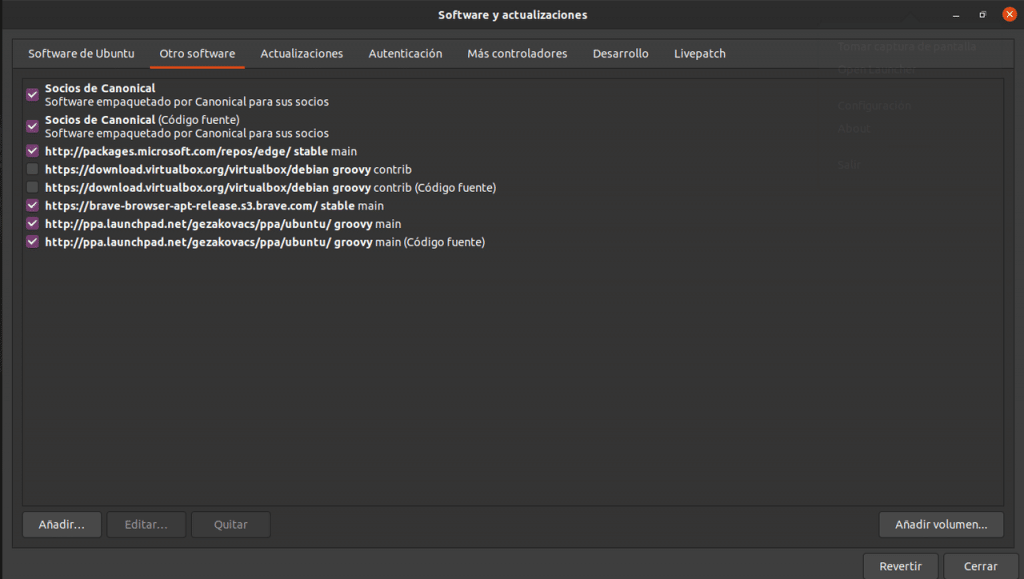Idąc za nasza recenzja jak zarządzać repozytoriami w Ubuntu, Zobaczmy, jak obsługiwane jest narzędzie Oprogramowanie i aktualizacje z repozytoriami innych firm.
Kliknięcie na zakładkę Inne oprogramowanie Możemy zobaczyć, jakie repozytoria firm trzecich są dostępne, dodać kilka nowych, aktywować je i dezaktywować.
Na początku na liście są tylko dwa repozytoria, są repozytoriami partnerów Canonical i obejmują zastrzeżone oprogramowanie, którego programiści autoryzują Canonical do dystrybucji z nośnikiem instalacyjnym Ubuntu
Tutaj możemy dodać dwa typy repozytoriów:
- Pliki pakietów osobistych
- Tradycyjne repozytoria utworzone przez strony trzecie
Pliki pakietów osobistych (PPA)
Pliki pakietów osobistych stanowią pośrednią alternatywę między oficjalnymi repozytoriami i pobierają plik z Internetu i instalują go ręcznie. Ubuntu oficjalnie nie obsługuje tych programów ani nie obsługuje ich na swoich serwerach. Programy są ładowane na komputery usługi o nazwie Launchpad i każdy z tych, którzy je utworzyli, jest odpowiedzialny za ich utrzymanie.
Tak więc mamy nowsze wersje oprogramowania bez konieczności przechodzenia przez cały proces zatwierdzania, którego Ubuntu wymaga, aby dodać je do oficjalnych repozytoriów, ani nie jesteśmy zmuszeni ufać plikom pobranym z Internetu.
Ani Centrum oprogramowania, ani Menedżer aktualizacji nie rozróżniają programu zainstalowanego od zwykłych repozytoriów i plików PPAInnymi słowy, jeśli mamy zainstalowaną wersję 1.0 programu i dodamy repozytorium PPA z wersją 2.0, menedżer aktualizacji to zmieni.
Nie jest to częste, ale podczas dodawania repozytorium PPA można mieć problem z zależnościami (biblioteki programów dla wspólnych funkcji używanych przez różne aplikacje), jeśli instalowany program wymaga innej wersji niż ta zainstalowana w systemie operacyjnym.
Zarządzanie plikami pakietów osobistych
Aby zilustrować sposób dodawania tego typu repozytoriów, dodamy repozytorium oprogramowania do malowania cyfrowego Krita.
Procedura jest następująca:
Otwieramy narzędzie Oprogramowanie i aktualizacje i kliknij kartę Inne oprogramowanie. Następnie klikamy Dodaj
W oknie, które się otworzy, wpisujemy:
ppa:kritalime/ppa
Kliknij na Dodaj początek i wprowadź swoje hasło.
Pamiętaj, że aby zmiany odniosły skutek, musisz zamknąć aplikację i po wyświetleniu monitu kliknąć opcję Załaduj ponownie.
Jeśli masz zainstalowany program, wystarczy go zaktualizować, a jeśli go nie masz, możesz go zainstalować z menedżera oprogramowania lub z terminala.
Instalacja zewnętrznych repozytoriów w tradycyjnym formacie
W tym przypadku mówimy o repozytoriach utworzonych przez strony trzecie, które nie używają serwerów Ubuntu ani powiązanych usług, takich jak Launchpad.
Pokażemy, jak go dodać za pomocą repozytorium Wine, narzędzia, które pozwala uruchamiać aplikacje Windows w systemie Linux.
Ta aplikacja wymaga od nas zrobienia czegoś, co nie jest związane z tematem, o którym mówimy i jest to polecenie, które pozwala nam dodać obsługę aplikacji 32-bitowych. Otwórz terminal i wpisz
sudo dpkg --add-architecture i386
Teraz przejdź do zakładki Kolejny Sofwari kliknij dodaj.
W oknie dodaj następujący wiersz.
deb https://dl.winehq.org/wine-builds/ubuntu/ groovy main
Pamiętaj, że ten artykuł jest oparty na wersji Groovy Gorilla, dla innych wersji będziesz musiał zmienić nazwę repozytorium.
Niektóre przestarzałe samouczki wciąż proszą o dodanie klucza weryfikacyjnego i w rzeczywistości oprogramowanie i aktualizacje nadal mają kartę i przycisk do ich dodawania, które nie działają. Jeśli próbujesz to zrobić za pomocą terminala i wyświetla się komunikat o błędzie, a repozytorium nie działa z powodu braku weryfikacji, spróbuj tego.
- Pobierz klucz uwierzytelniający za pomocą polecenia Wget lub najeżdżając kursorem myszy na łącze i klikając prawym przyciskiem myszy opcję Zapisz łącze jako.
- W terminalu wpisz następujące polecenie:
sudo cp /ubicación de la llave/nombre de la llave /etc/apt/trusted.gpg.d
Aby usunąć którekolwiek z dodanych repozytoriów, po prostu kliknij repozytorium, a następnie kliknij Usuń